Jak zrobić listę odtwarzania na SoundCloud
Tworząc playlista pomaga przechowywać wszystkie ulubione utwory w jednym miejscu. W ten sposób możesz ich łatwo słuchać i nigdy nie musisz szukać utworów indywidualnie. Możliwość tworzenia playlisty to duże udogodnienie dla każdego melomana, dlatego znajdziesz to udogodnienie na każdej platformie muzycznej. SoundCloud nie różni się, ponieważ pozwala użytkownikom tworzyć listy odtwarzania na swojej platformie zarówno na oraz aplikacja mobilna. Jeśli nie jesteś tego świadomy lub nie wiesz, jak tworzyć, przeglądać lub edytować listę odtwarzania na SoundCloud, możesz skorzystać z tego przewodnika krok po kroku.
Przeczytaj także: Jak zablokować kogoś na SoundCloud
Spis treści
Zrób listę odtwarzania na SoundCloud
W tym celu możesz użyć swojego komputera stacjonarnego lub telefonu komórkowego. W poniższym artykule wymieniliśmy kroki dla obu.
Używać komputera
1. W przeglądarce odwiedź witrynę SoundCloud i zaloguj się na swoje konto, jeśli jeszcze tego nie zrobiłeś. Teraz wyszukaj utwór, który chcesz dodać do swojej listy odtwarzania.
2. Wybierz piosenkę, gdy ją znajdziesz. Piosenka otworzy się na nowej stronie. Tutaj kliknij Dodaj do listy odtwarzania przycisk. Jeśli nie możesz go znaleźć, wybierz Dowiedz się więcej i kliknij Dodaj do listy odtwarzania.
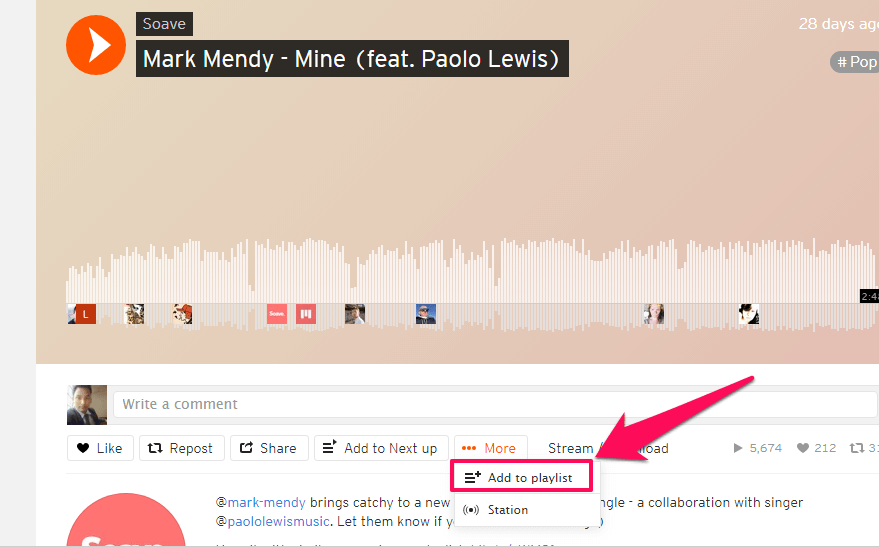
3. Następnie w nowym oknie możesz dodać ten utwór do istniejącej listy odtwarzania lub wybrać Utwórz listę odtwarzania aby utworzyć nową listę odtwarzania. Teraz nadaj nazwę swojej nowej liście odtwarzania i wybierz swoją prywatność opcja (Publiczne or Sprawy Prywatne). Następnie kliknij Zapisz.
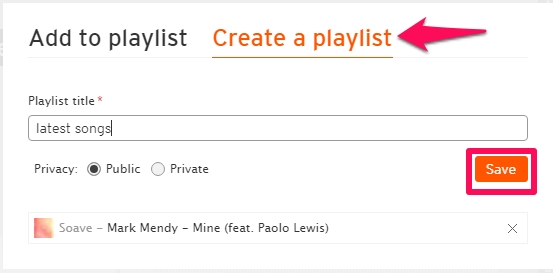
4. Dzięki temu tworzona jest nowa lista odtwarzania. Możesz wybrać Przejdź do listy odtwarzania aby wyświetlić listę odtwarzania lub po prostu kliknij X w prawym górnym rogu, aby zamknąć tę kartę.
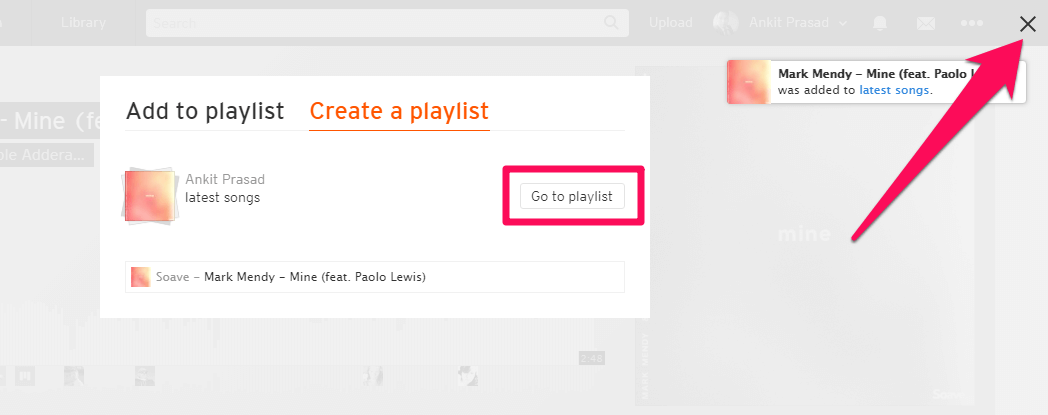
W przyszłości, jeśli chcesz dodać więcej utworów do tej listy odtwarzania, możesz wykonać te same kroki. Ale w kroku nr 3 wybierz Dodaj do listy odtwarzania zamiast Utwórz listę odtwarzania aby dodać utwór do już utworzonej listy odtwarzania.
Korzystanie z aplikacji mobilnej
Używamy iPhone’a do tworzenia listy odtwarzania w aplikacji SoundCloud. Możesz jednak wykonać te same kroki również na Androidzie.
1. Otwórz aplikację SoundCloud na telefonie i wyszukaj utwór. Gdy znajdziesz piosenkę, odtwórz ją. Odtwarzany utwór można zobaczyć na dole ekranu. Stuknij w nią, aby otworzyć utwór w odtwarzaczu pełnoekranowym.
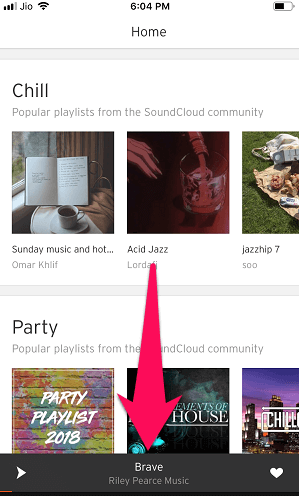
2. Tutaj dotknij ikona trzech kropek w prawym dolnym rogu. Pojawi się nowe menu opcji, wybierz Dodaj do listy odtwarzania.
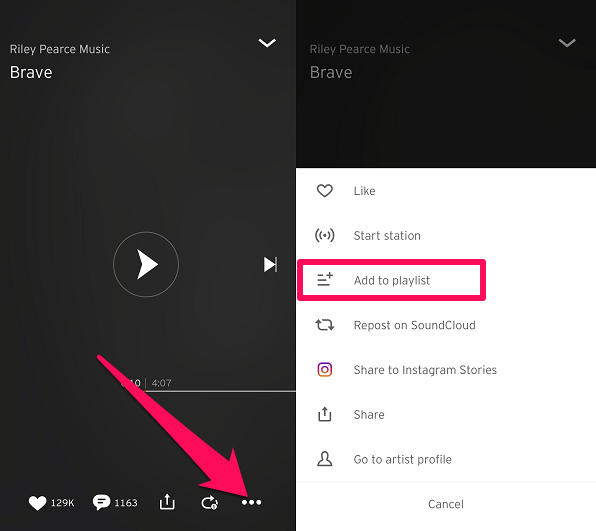
3. Teraz wybierz już utworzoną listę odtwarzania lub dotknij + ikona aby dodać lub utworzyć nową listę odtwarzania.
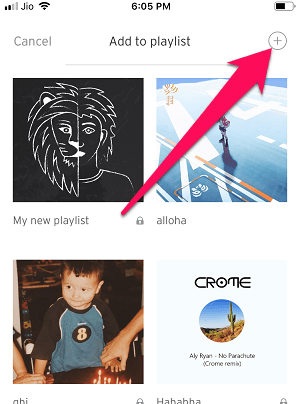
4. Następnie nadaj mu nazwę, a następnie dotknij Dotację. Dzięki temu zostanie utworzona Twoja lista odtwarzania.

Uwaga: Na SoundCloud aplikacja na Androida, możesz także sprawdzić Sprawy Prywatne pole, a następnie dotknij gotowy aby ustawić tę playlistę jako prywatną. Na iPhonie utworzona lista odtwarzania jest domyślnie ustawiona na Prywatny, ale możesz to zmienić na Publiczne później.
Dzięki temu pomyślnie utworzyłeś listę odtwarzania w aplikacji mobilnej SoundCloud.
Wyświetl swoje listy odtwarzania
Po pomyślnym utworzeniu listy odtwarzania nadszedł czas, aby ją wyświetlić.
Zobacz swoją listę odtwarzania na stronie SoundCloud
1. Przejdź do swojego konta SoundCloud i wybierz swoje profil od prawego górnego rogu. Teraz z rozwijanego menu wybierz Playlisty.
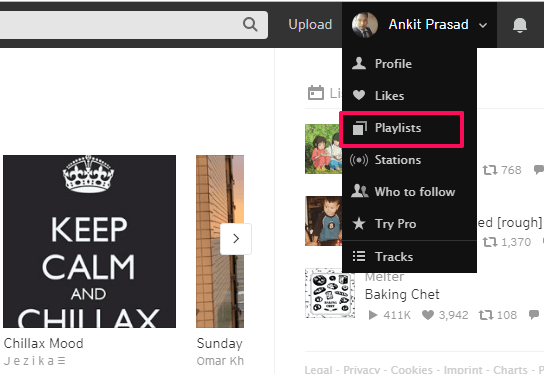
2. Na następnej stronie możesz zobaczyć wszystkie utworzone i lubiane przez Ciebie listy odtwarzania.
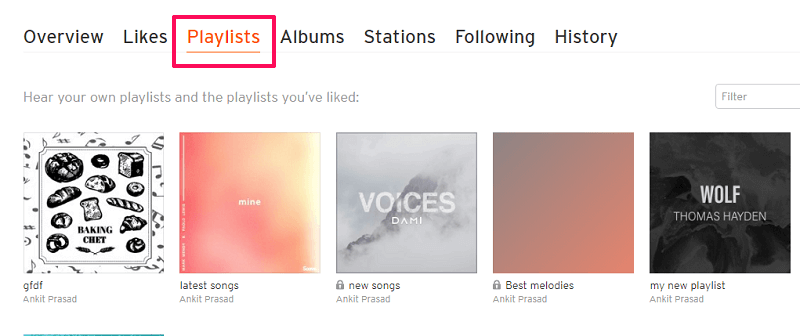
3. Jeśli chcesz zobaczyć tylko utworzoną przez siebie listę odtwarzania, możesz kliknąć Filtruj w prawym górnym rogu i wybierz Utworzony.
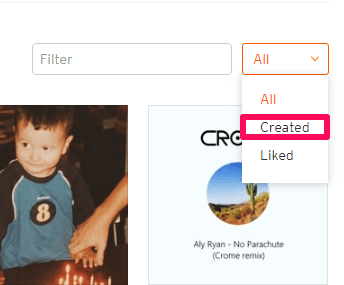
Odkryj listy odtwarzania w aplikacji
1. W aplikacji SoundCloud. Stuknij w ikona menu w prawym dolnym rogu i wybierz Listy odtwarzania i albumy.
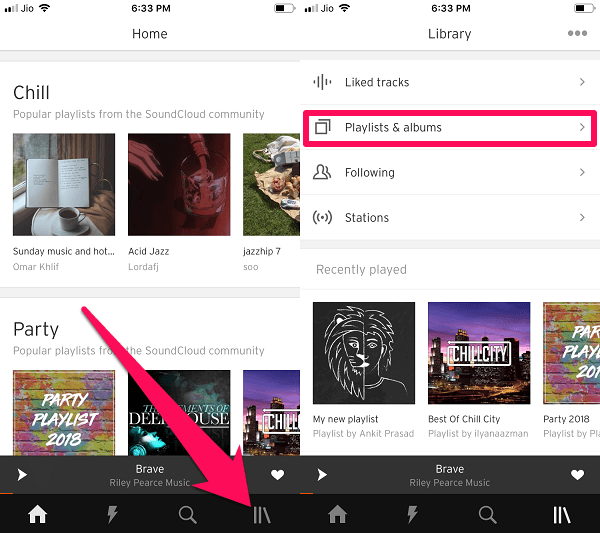 2. Na następnym ekranie zobaczysz wszystkie listy odtwarzania. W aplikacji na Androida możesz przeglądać utworzone przez siebie playlisty. W tym celu dotknij ikona filtra w prawym górnym rogu wybierz Stworzony a następnie dotknij Dotację.
2. Na następnym ekranie zobaczysz wszystkie listy odtwarzania. W aplikacji na Androida możesz przeglądać utworzone przez siebie playlisty. W tym celu dotknij ikona filtra w prawym górnym rogu wybierz Stworzony a następnie dotknij Dotację.
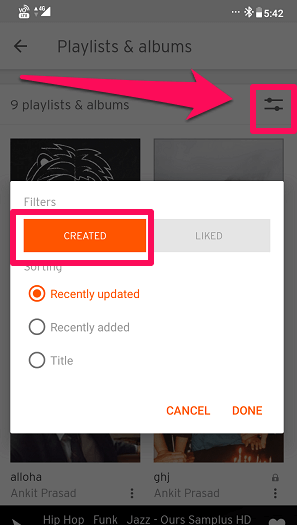
Ustaw swoją playlistę jako publiczną lub prywatną
Chociaż masz możliwość wyboru, czy chcesz, aby Twoja playlista była publiczna, czy prywatna podczas tworzenia playlisty. Ale zawsze możesz zmienić ustawienia prywatności na liście odtwarzania SoundCloud, kiedy tylko chcesz.
Zmień prywatność w SoundCloud Web
1. Na stronie listy odtwarzania SoundCloud wybierz listę odtwarzania, którą chcesz ustawić jako prywatną lub publiczną. Na następnej stronie kliknij Edytuj przycisk.
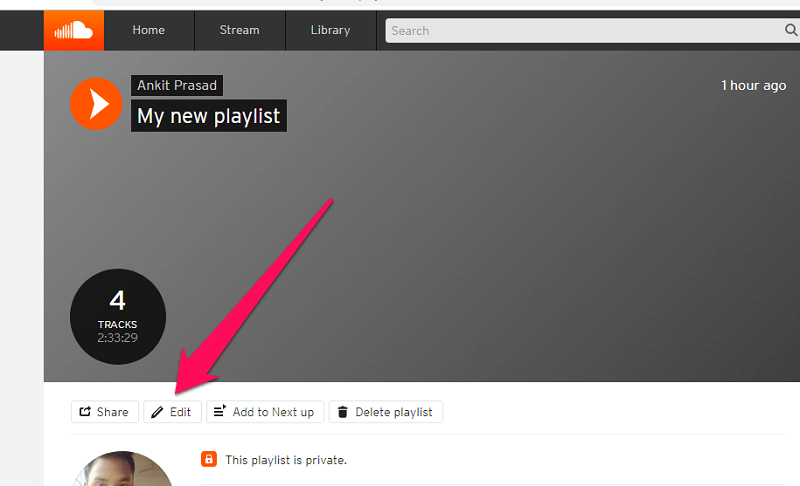
2. Gdy to zrobisz, otworzy się nowa karta. Poniżej Podstawowa informacja możesz edytować listę odtwarzania jak zmiana nazwy to, dodawanie Genre i zapewnienie Dodatkowe tagi, itp. Co najważniejsze, możesz zmienić Ustawienia prywatności, Wybierz Sprawy Prywatne or Publiczne opcję, a kiedy skończysz, wybierz Zapisz zmiany.
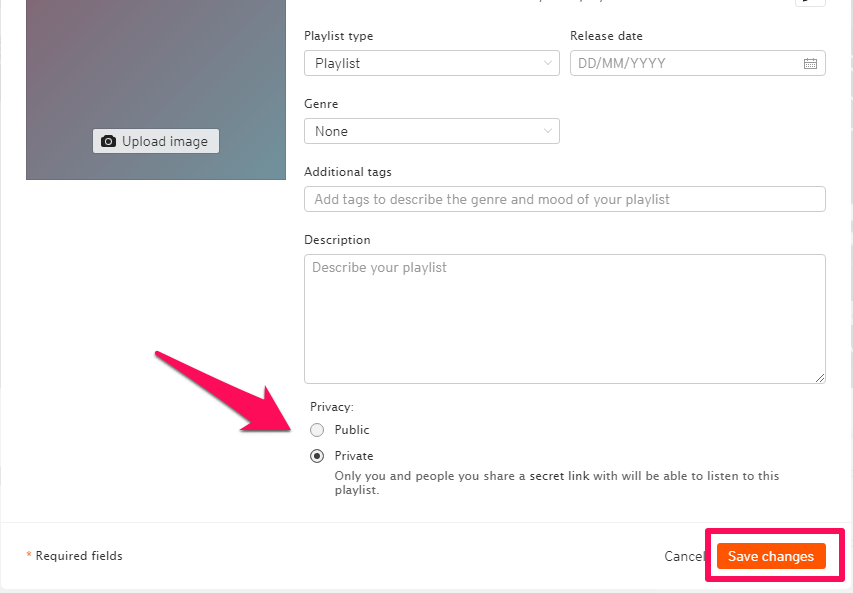
Ustaw listę odtwarzania SoundCloud jako publiczną na urządzeniu mobilnym
Uwaga: Nie możesz zmienić prywatności swojej playlisty na Android aplikacja. Jeśli jednak ustawiłeś swoją playlistę jako prywatną podczas jej tworzenia, możesz zalogować się do Sieć SoundCloud i zmień prywatność stamtąd. Jeśli używasz an iOS urządzenie, możesz zmienić prywatność, wykonując następujące kroki.
1. Otwórz aplikację SoundCloud na swoim iPhonie i przejdź do swojego Listy odtwarzania i albumy. Teraz wybierz listę odtwarzania, którą chcesz utworzyć Publiczny.
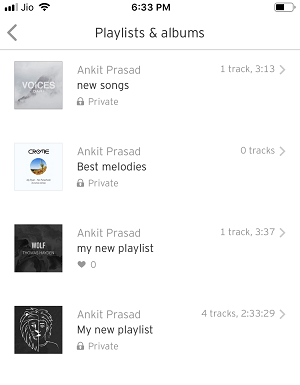
2. Teraz dotknij ikona trzech kropek. Z nowego menu opcji wybierz Ustaw playlistę jako publiczną.
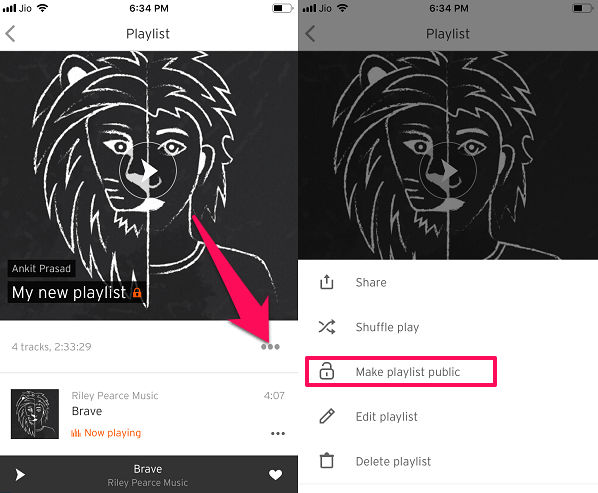
Wykonując te same czynności, możesz ustawić dowolną publiczną playlistę jako prywatną w aplikacji.
Usuń lub usuń utwory z listy odtwarzania
Na komputerze
1. Otwórz listę odtwarzania, z której chcesz usunąć utwór. Teraz najedź kursorem na ścieżkę, którą chcesz usunąć. Kiedy to zrobisz, zobaczysz kilka opcji. Kliknij na ikona trzech kropek i wybierz Dodaj do listy odtwarzania.
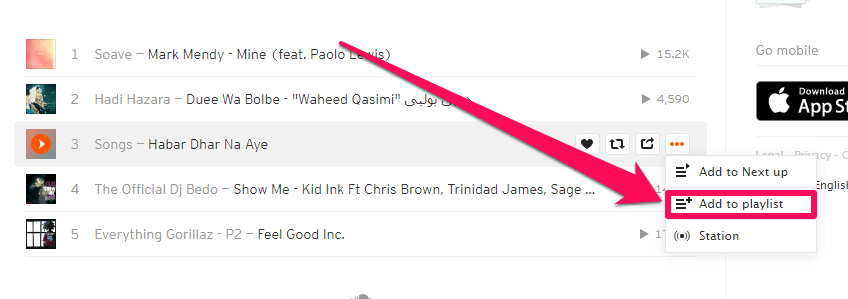
2. Następnie kliknij W dodatku przed listą odtwarzania, w której ten utwór jest pierwotnie obecny.
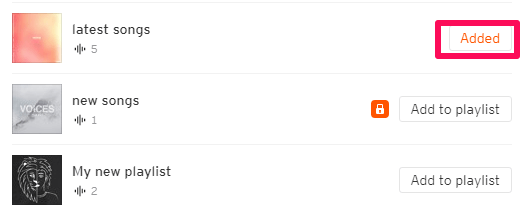
Dzięki temu wybrany utwór zostanie usunięty z tej konkretnej listy odtwarzania.
3. Jeśli chcesz usunąć wiele utworów jednocześnie, kliknij Edytuj opcja w lewym górnym rogu na stronie listy odtwarzania.
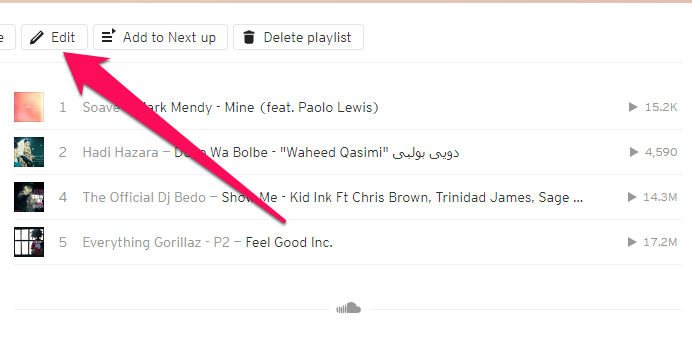
4. Teraz na stronie edycji listy odtwarzania wybierz Utwory patka. Tutaj możesz usunąć wszystkie utwory, które chcesz usunąć z listy odtwarzania, klikając Ikona X przed tymi piosenkami.
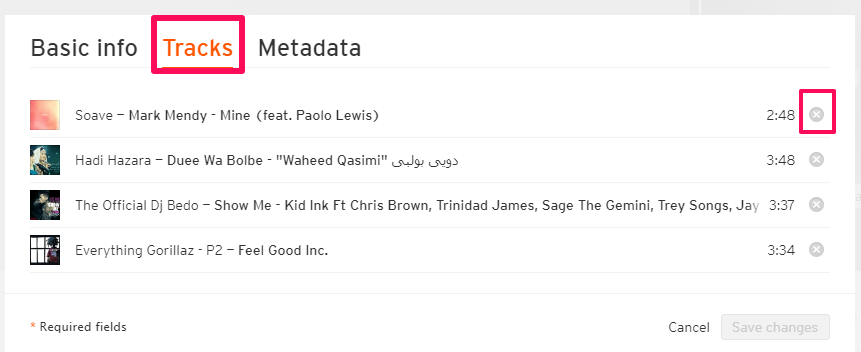
Na tej stronie możesz także zmienić kolejność utworów, jeśli chcesz, przeciągając i upuszczając utwór w żądane miejsce. Na koniec kliknij Zapisz zmiany.
Na komórce
1. Znajdź i wybierz listę odtwarzania, którą chcesz usunąć. Teraz dotknij trzy kropki i wybierz Usuń listę odtwarzania jeśli chcesz usunąć całą listę odtwarzania. Jeśli chcesz usunąć kilka utworów z listy odtwarzania, wybierz Edytuj playlistę.
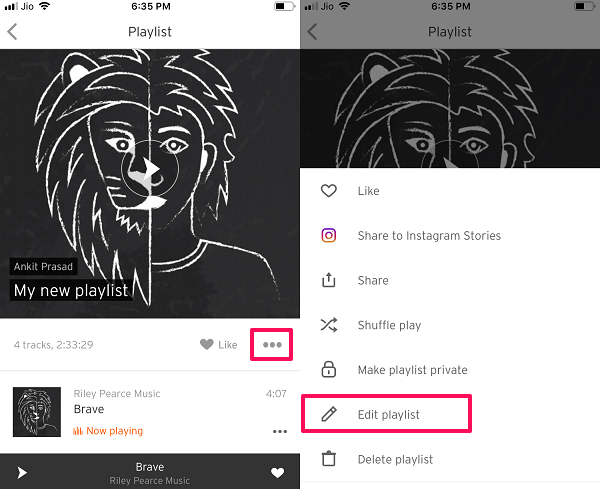
2. Na następnej stronie dotknij ikona czerwone kółko po lewej stronie utworu, który chcesz usunąć z listy odtwarzania. Następnie dotknij usunąć usunąć piosenkę na dobre.
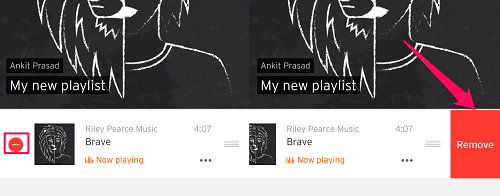
W systemie Android po prostu przesuń utwór w dowolnym kierunku, aby usunąć go z listy odtwarzania.
3. Aby zmienić kolejność utworu na liście odtwarzania, naciśnij i przytrzymaj trzy pionowe linie ikonę (2 pionowe linie w przypadku Androida), a następnie przesuń utwór w żądane miejsce.
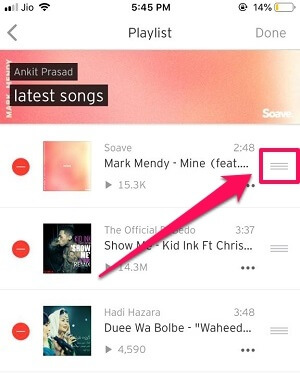
Przeczytaj także: Jak korzystać z SoundCloud w trybie offline
Wnioski
SoundCloud to świetna platforma zarówno dla artystów, jak i melomanów. A teraz, ponieważ wiesz, jak tworzyć na nim listę odtwarzania, mamy nadzieję, że SoundCloud jeszcze bardziej Ci się spodoba. Po utworzeniu listy odtwarzania możesz ją również edytować, usuwając z niej utwory, zmieniając jej ustawienia prywatności, zmieniając kolejność utworów i dodając do niej nowe utwory. Po przeczytaniu tego artykułu mamy nadzieję, że masz teraz pełną kontrolę nad swoimi listami odtwarzania w SoundClound.
Derniers articles